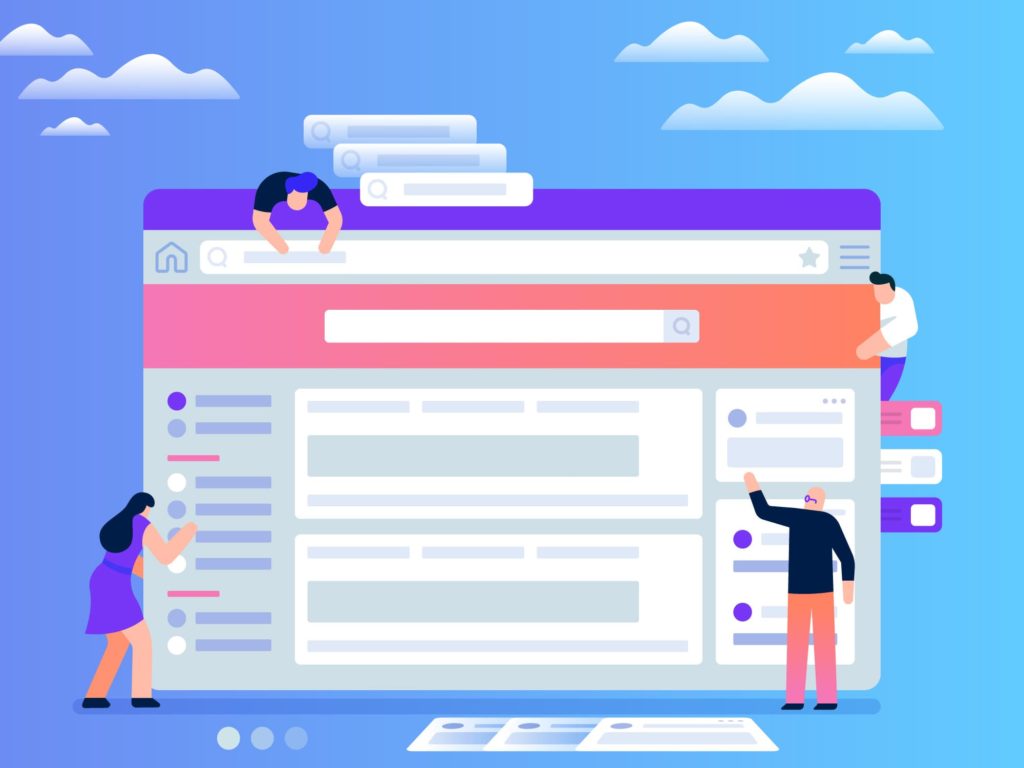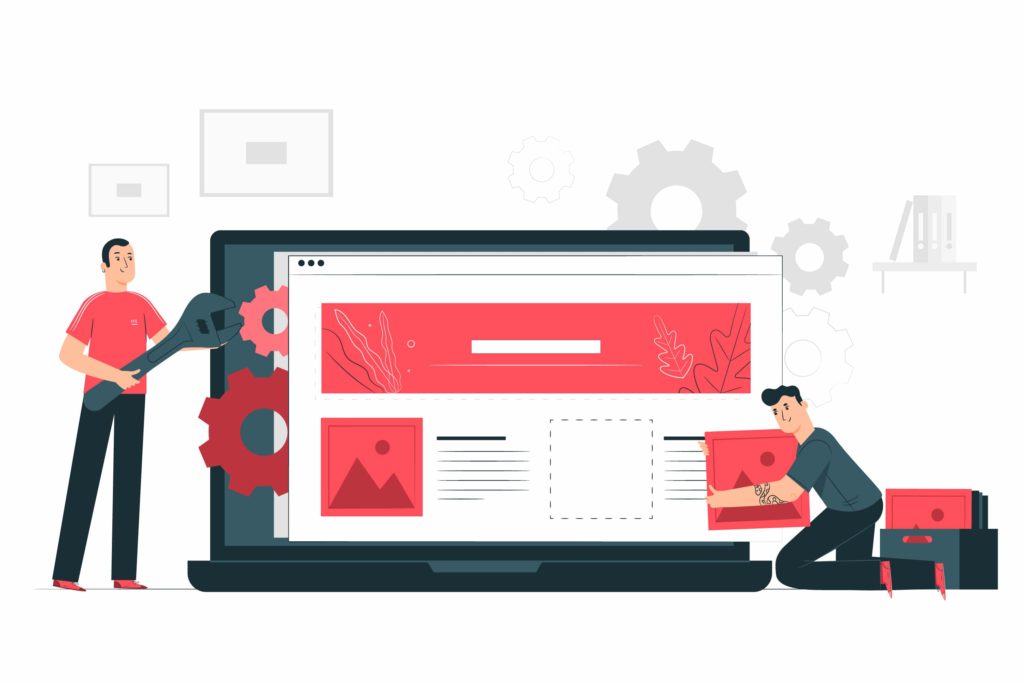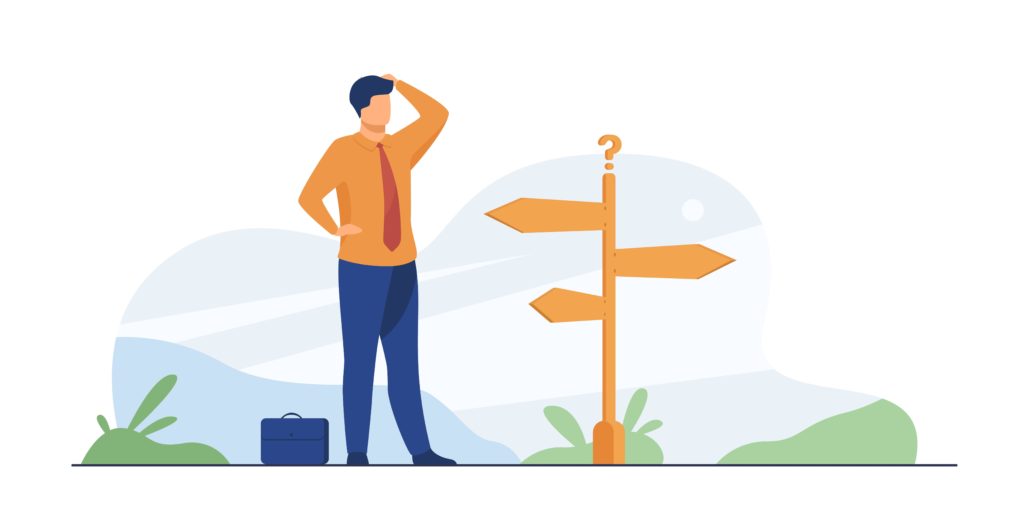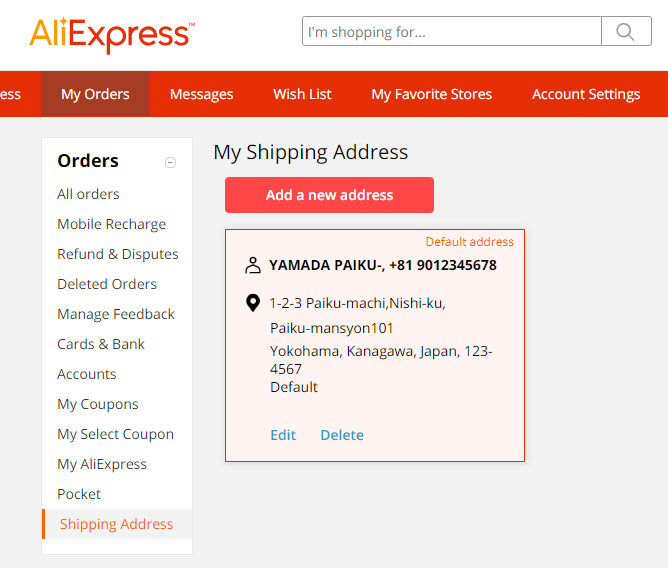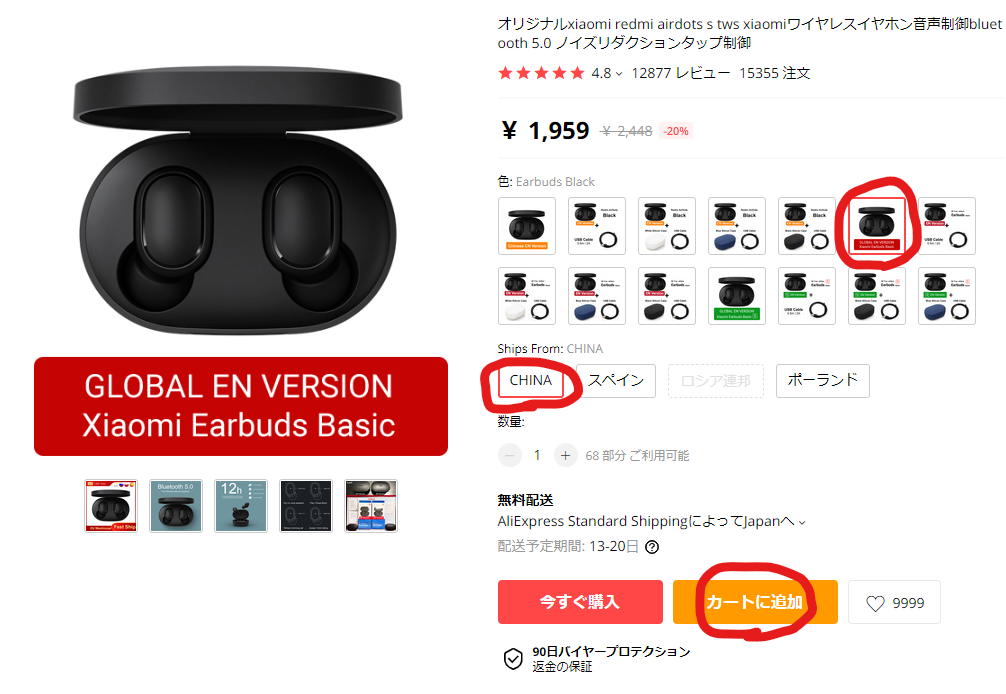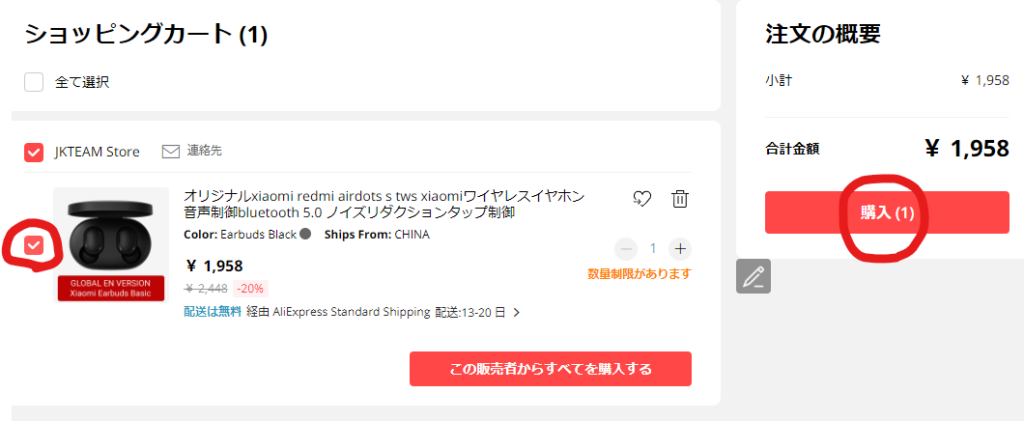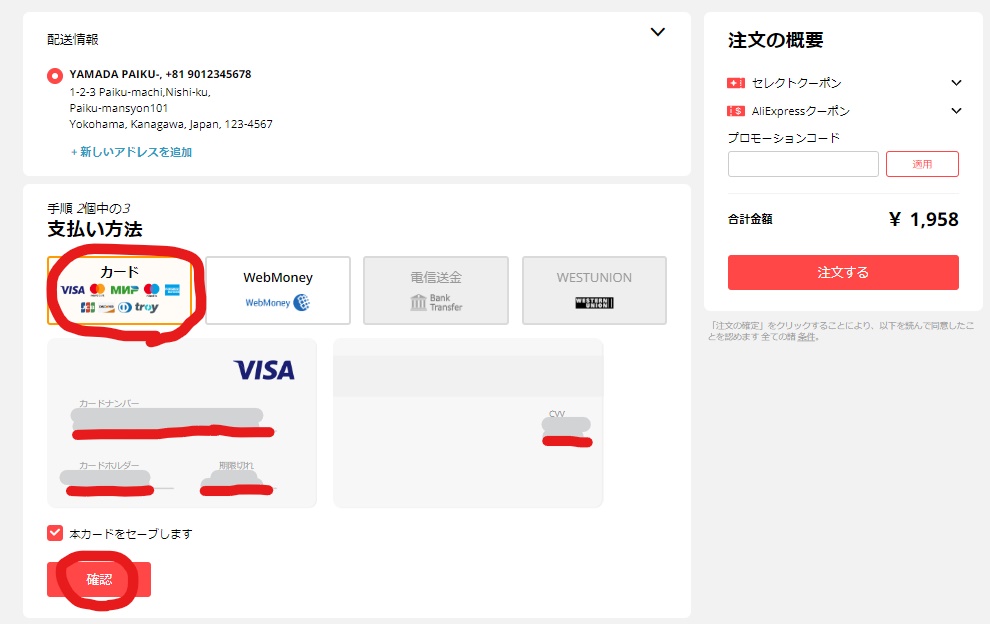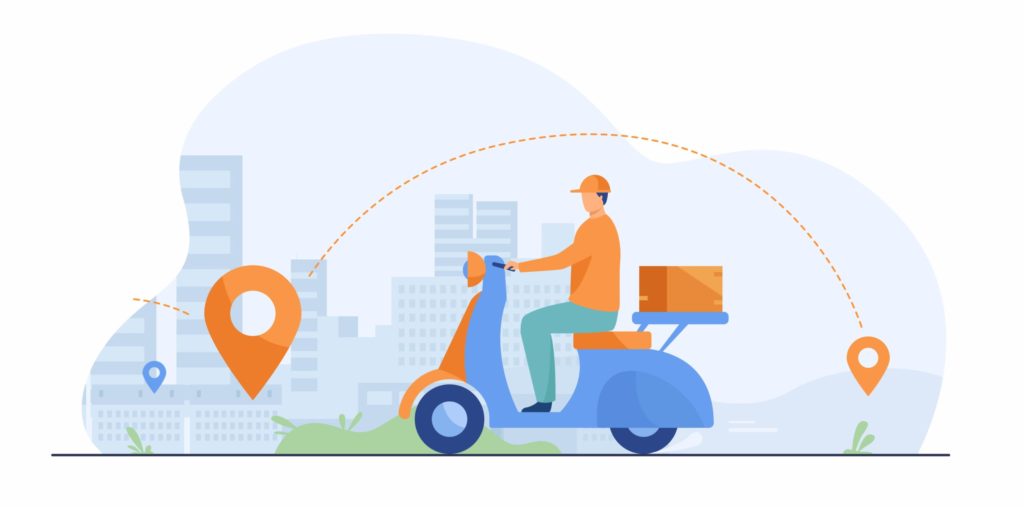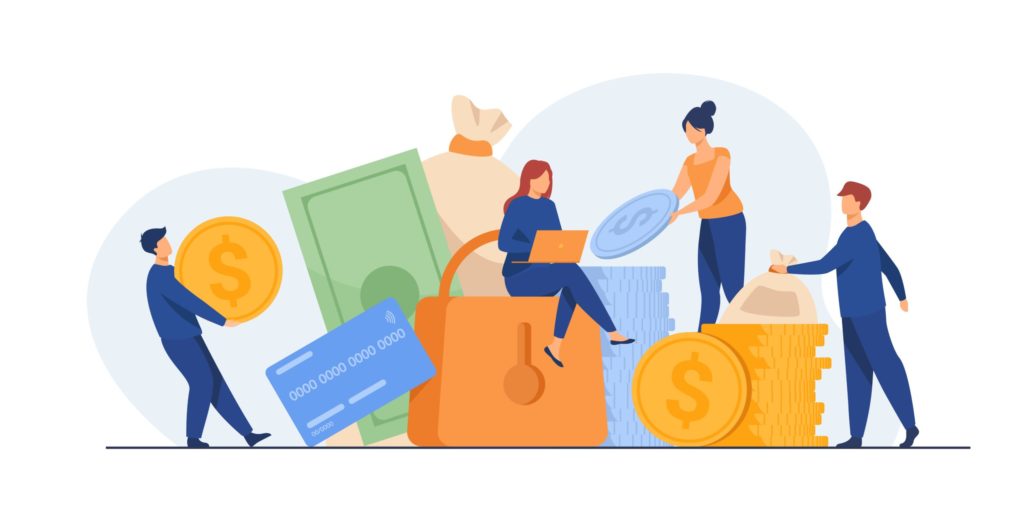こんな方におすすめ
- 安くていいものを購入したい方
- とにかくお金を掛けたくない方
- 時間がかかっても、安く商品を購入したい方

Aliexpress(アリエクスプレス)での商品購入方法について
中国の楽天市場といわれているAliexpress(アリエクスプレス)ですが、非常に安価な商品がたくさん並んでいます。
商品を見ていると、ここでいくつか疑問が生じますね。
- 商品は本物なのだろうか
- 商品が本当に届くのだろうか
- 偽物を購入させられるのではないだろうか
- 日本語対応してはいるが、不自然な日本語であやしい
ボクも購入してみるまではすごく不安でした。
でも勇気を出して購入してみたら、本当に安い値段でいい商品を購入することができました。
安くて最悪失敗してしまっても良いものからご購入してみてもいいかもしれないですね。
以下、アリエクスプレスでの商品の購入方法をお伝えしていきます。
日本版の設定方法(PCの場合)
まずはアリエクスプレスのサイトを日本版表記に変更しましょう。

アリエクスプレスの上部右にある国旗マークをクリックします。
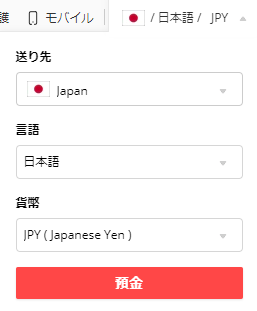
国旗マークをクリックして、上記のような設定に変更します。
- Japan
- 日本語
- JPY(Japanese Yen)
日本版の設定方法(スマホの場合)
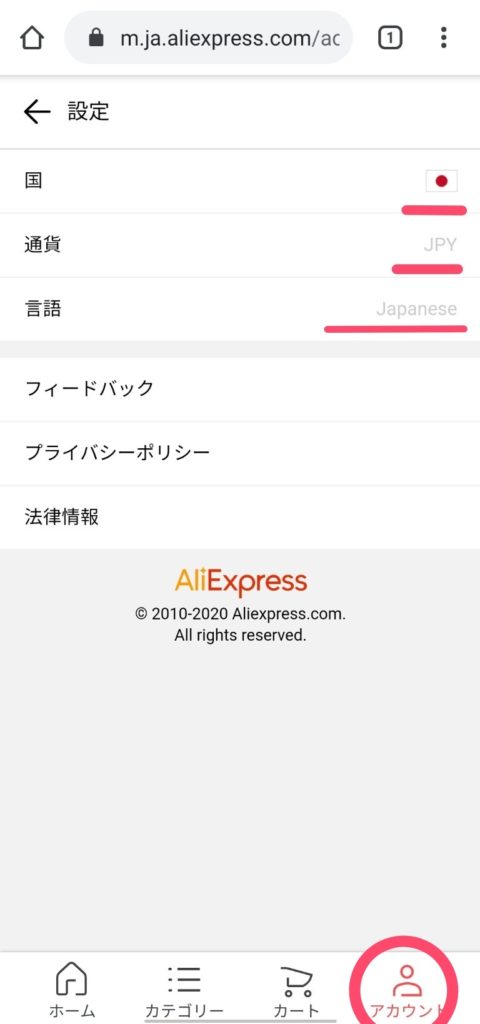
スマホの日本版、設定方法をお伝えします。
画面右下のAccount(アカウント)から、Setting(設定)をタップします。
設定を以下に変更します。
- Country(国)→JAPAN
- Currency(通貨)→JPY
- Launguage(言語)→日本語
アカウントの作成方法
アリエクスプレスで買い物をするには、アカウントを作成する必要があります。
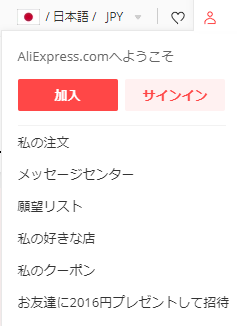
ホーム画面の上部右にある人物マークをクリックすると、Aliexpress.comへようこそ、の下に、
- 加入
- サインイン
という表示が出てきます。
加入について
アカウントをこれから作りたい方はこちら。
サインインについて
すでにアカウントを作成している方はこちら。
ここでは、加入をクリックしましょう。
メールアドレスとパスワードの設定
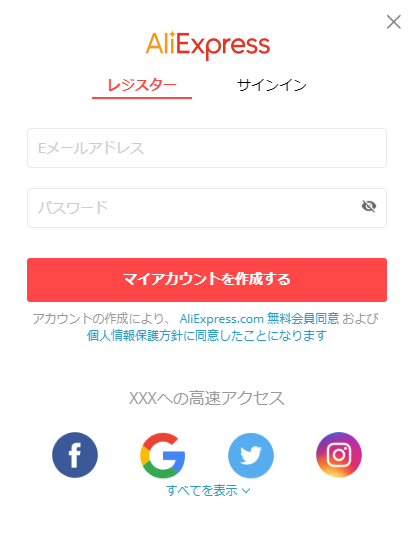
加入をクリックすると、レジスターという項目の下に、メールアドレスとパスワードを入力する項目が出てきます。
そこに自分のメールアドレスと、使用したいパスワードを入力してマイアカウントを作成するをクリックすればOKです。
住所の設定について
商品を購入するには、住所の設定が必要です。
アリエクスプレスは中国のサイトであるため、商品は中国本土から郵送されてくることになります。
そのため、住所は英語で入力する必要がありますのでご注意ください。
アリエクスプレスは海外から郵送されてくるため、英語で住所を入力する必要がある。
住所の設定方法
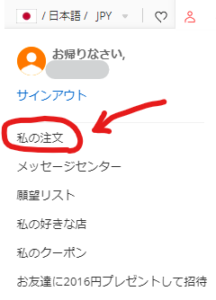
住所の具体的な設定方法についてお伝えします。
まずはアリエクスプレスの人物マークからログインをします。
ログインが完了した後に、私の注文をクリックします。

私の注文をクリックすると、自分の過去の購入履歴が表示されます。
画面左端の欄が注文管理となっており、その一番下に物流アドレスと書かれているところをクリックします。
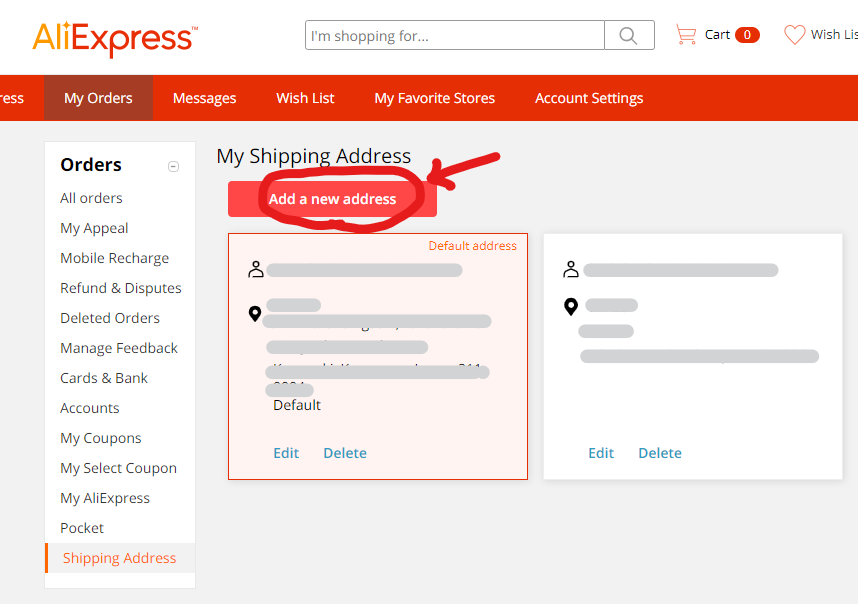
物流アドレスをクリックすると、住所の一覧が表示されます。
My Shipping Addressと書いてある下の、Add a new addressとなっているところをクリックします。

My Shipping Addressという項目が表示されたらOKです。
つづいて、住所と電話番号を入力していきます。
住所の入力方法
例として、こちらの住所を入力してみたいと思います。
日本語表記
〒123-4567
神奈川県横浜市西区パイクー町1丁目2-3
パイクーマンション101
山田 パイクー
090-1234-5678
こちらを英語表記にすると、こんな感じです。
英語表記
PAIKU- YAMADA
1-2-3 Paiku-machi,Nishi-ku,
Paiku-mansyon101
Yokohama,Kanagawa,123-4567,Japan
+81 9012345678
基本的には日本語住所から逆に入力していく形になります。

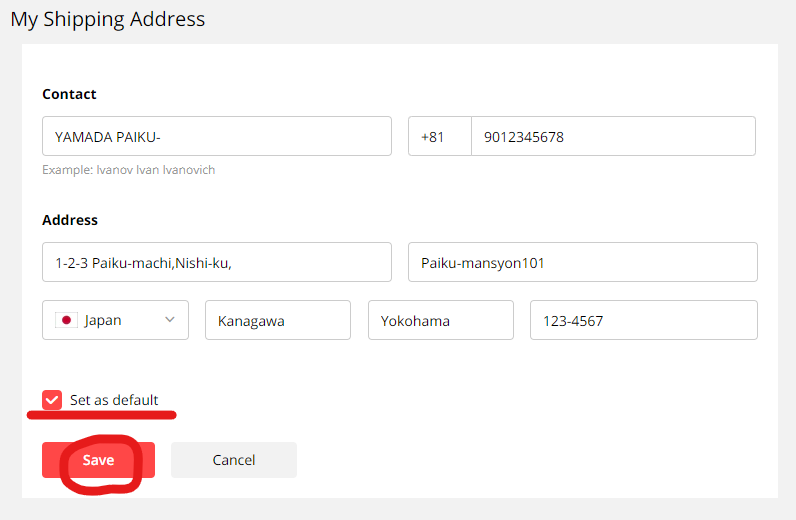
住所記入例
Contact欄の記入方法

Contactの一番始めに、自分の名前を記入します。
その次に電話番号を記入します。
電話番号は国際番号での入力となっているため、日本の場合は+81から、始めの『0』を省いた番号を入力します。
日本の電話番号
090-1234-5678の場合
(+81)-90-1234-5678


Address欄の記入方法
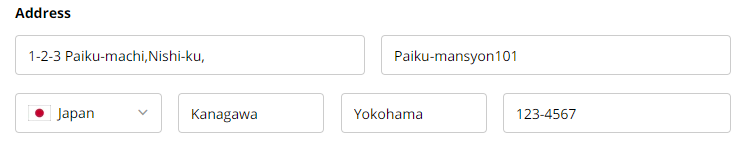
Addressの欄に住所を入力していきます。
今回入力した住所をデフォルトにしたい場合は、Set as defaul にチェックを入れましょう。
Saveをクリックしてセーブします。
最終的に、上記のような状態になっていればOKです。
クレジットカードの登録方法
クレジットカードの登録方法についてお伝えします。
クレジットカードの登録はアカウントページからは受け付けておらず、商品を購入するときに登録する形となります。
今回は、シャオミのワイヤレスイヤフォンを例にお伝えしたいと思います。
まずは購入したい商品を選択します。
- 商品の色
- 発送先
- 数量
商品のページに移動したら、色、発送先、数量を確認して、カードに追加をクリックします。
商品を選択したら、カートの中身を確認していきます。
ショッピングカートのページに行くと、さきほど選択した商品がありますので、購入する場合はチェックを入れます。
チェックを入れることで商品を購入できる状態になるので、購入ボタンをクリックします。
購入ボタンを押すと、配送情報と支払い方法を確認する画面が表示されます。
支払い方法のカードを選択して、クレジットカードのナンバー、名前、利用期限、裏面の3桁の番号を入力します。
入力が終わったら本カードをセーブしますにチェックを入れて、確認をクリックします。
確認が取れると、支払い方法の欄にクレジットカードが登録され、表示が変更されていればOKです。
あとは注文するをクリックすれば購入することができます。
アリエクスプレスの注意点
商品も安く、送料も無料で、しかも質も問題ないアリエクスプレスですが、一点注意しなくてはならない点があります。
それは商品の郵送に時間がかかること、です。
注意ポイント
商品購入からおよそ14~20日はかかる
注文してから商品の到着まで、非常に時間がかかります。
どうしても急ぎで商品が必要な場合は、アマゾンや楽天市場などの日本のサービスを利用することをおすすめします。
まとめ
以上、Aliexpress(アリエクスプレス)での商品購入方法について、でした。
- 日本語の設定方法
- 住所の設定方法
- クレジットカードの設定方法
まだアリエクスプレスで商品を購入したことが無い方は、是非とも購入してみてくださいね。
Aliexpressのサイトはこちらから移動することができます。